Sådan opgraderes du fra Windows 10 Hjem til Windows 10 Professional

De fleste nye pc'er leveres med Windows 10 Home, men du kan betale for en opgradering fra Windows 10 for at opgradere fra Home til Pro. Hvis du har opgraderet fra Professional-udgaverne af Windows 7 eller 8.1, har du allerede Windows 10 Professional.
Hvis du beslutter dig for at opgradere til Professional Edition af Windows 10, får du BitLocker-drevkryptering, integreret Hyper-V-virtualisering, en indbygget fjernbetjeningsserver og andre forretningsmålrettede funktioner som domæneregistrering.
Hvor meget koster opgraderingen, og hvordan virker det?
RELATED: Skal du opgradere til Professional Edition of Windows 10?
Denne opgradering koster 99,99 dollar i USA. Microsoft angiver andre priser i resten af verden, men prisen skal være sammenlignelig.
Du kan købe opgraderingen lige fra Windows Store, som om du ville købe en app, musik eller en film. Når du gør det, opdateres Windows 10 automatisk til Professional-udgaven, og kun Professional-only-funktionerne bliver aktiveret.
Opgraderingen vil kun blive licenseret til en enkelt pc. Så hvis du har købt en Windows 10 Home-licens til et privatliv, og du køber en Windows 10 Pro-opgradering, fungerer denne opgradering kun på en enkelt computer. Mens du har ret til at flytte den oprindelige Windows 10 Home-licens til en anden computer, følger denne Windows 10 Pro-opgradering dig ikke til en anden pc.
Hvis du køber din egen Windows 10-licens til at opbygge din egen pc i stedet at købe en pc, der følger med Windows 10, er det mere omkostningseffektivt at bare købe Windows 10 Professional på forhånd. Microsoft sælger Windows 10 Home til $ 119 og Windows 10 Professional til $ 200. Hvis du køber Windows 10 Home og derefter opgraderer den til Professional-udgaven, koster du i alt $ 220, og du kan ikke flytte den professionelle opgraderingsdel af den til en anden pc. Ingen, hvis det betyder noget, hvis du lige har købt en pc med Windows 10 Home inkluderet selvfølgelig.
Bemærk, at du ikke kan opgradere Windows 10 Home til Windows 10 Enterprise - der kræver en komplet geninstallation med en Enterprise-produktnøgle. Der er heller ingen ultimativ udgave af Windows 10 med Enterprise-funktionerne, der er tilgængelige for hjemmebrugere, som det var med Windows 7 og Vista.
Sådan opgraderes fra Windows 10 Home to Pro
Du skal starte opgraderingen fra Indstillinger app. For at åbne den skal du åbne Start-menuen eller Startskærm og vælge "Indstillinger".
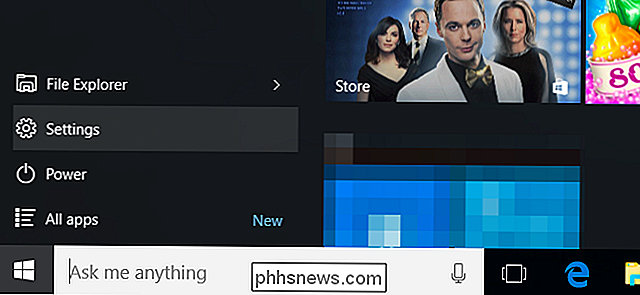
Vælg "Opdatering og sikkerhed", og vælg derefter "Aktivering". Du kan se udgaven af Windows 10, du har vist her.
For at opgradere fra Windows 10 Home til Windows 10 Professional skal du klikke eller trykke på knappen "Gå til butik" i Aktiveringsruden.
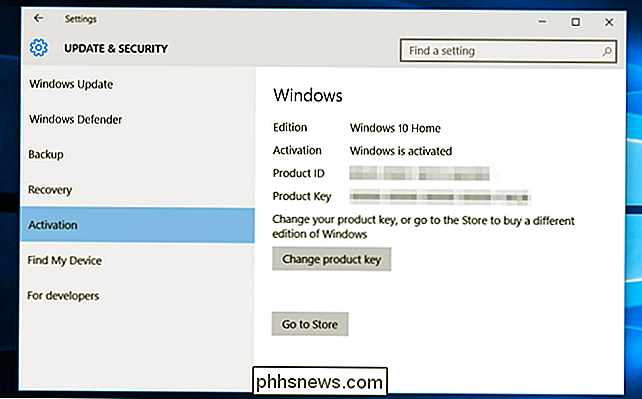
Windows Store-appen vil åbne for en særlig "Opgrader til Windows 10 Pro" skærm. Herfra kan du klikke eller trykke på knappen "$ 99.99" for at købe opgraderingsformularen Windows 10 Professional Store som om du ville købe noget andet fra butikken. Du skal give dine Microsoft-kontooplysninger og betalingsoplysninger.
Hvis du har en Windows 10 Pro-produktnøgle, kan du vælge "Jeg har en Windows 10 Pro-produktnøgle" og indtaste produktnøglen til opgradering.
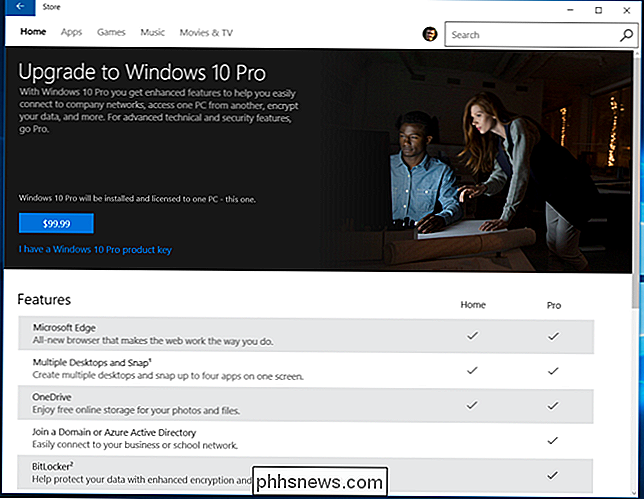
Disse funktioner er ikke rigtig nødvendige for de fleste. Selv funktioner som Hyper-V virtualisering og eksternt skrivebord kan erstattes med tredjeparts virtualisering og fjernadgang til desktop-adgang. Hvis du ikke har brug for forretningsfunktioner som evnen til at deltage i et domæne, forbliver den mest overbevisende funktion begrænset til Professional udgaver af Windows 10 BitLocker-drevkryptering.
Billedkredit: DobaKung på Flickr

Fortryd en tilfældig flytning eller sletning med en tastaturgenvej i Windows Stifinder
Har du nogensinde slettet den forkerte fil eller duplicerede filer, mens du forsøger at markere dem med musen? Disse typer fejl kan være yderst frustrerende, men der er en rigtig simpel måde at vende dem om. Alt du skal gøre er at bruge Ctrl + Z-tastaturgenvejen, eller brug Rediger Fortryd på menuen.

Advarsel: "Gæstemodus" på mange Wi-Fi-routere er ikke sikker
Mange hjemme routere tilbyder en "Gæstemodus." Dette isolerer dine gæster på et separat Wi-Fi-netværk, og du behøver ikke give dem din normale Wi-FI-adgangskode. Men gæstemodus er ofte usikker. Gæstemodus er ikke altid dårlig - D-Link, Netgear og ASUS router synes at gøre det rigtigt. Men hvis du har den type gæstemodus, vi har set på hjemme routere fra Linksys og Belkin, skal du aldrig bruge den.



